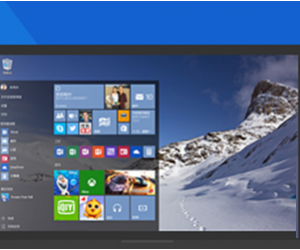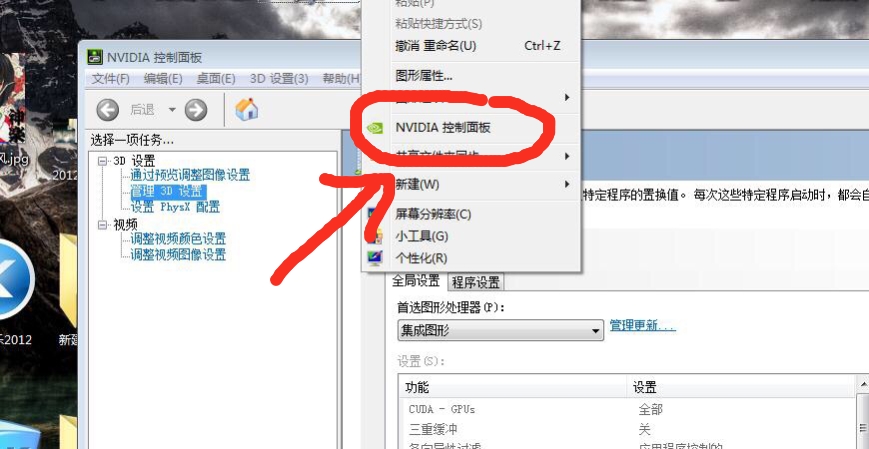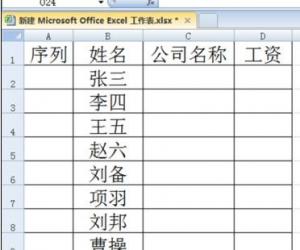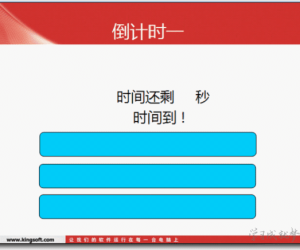BitDock开机启动失败怎么办?给你两种解决方法
发布时间:2020-05-06 17:17:11作者:知识屋
最近很多BitDock的用户反映电脑开机的时候,BitDock老是启动失败。出现这样的情况,也尝试过手动将BitDock启动,可是都以失败告终,搞得电脑桌面的快捷方式又恢复到原来杂乱无章的模样了。那么,BitDock开机启动失败怎么办?下面来为大家分享两种解决方法,帮助大家继续正常使用BitDock。
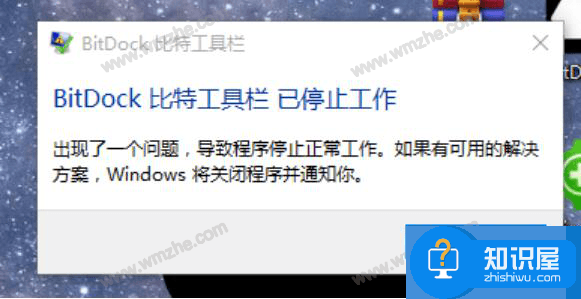
BitDock开机启动失败怎么办?
方法一
1、如果安装的时候,将BitDock安装在Program Files或Program Files (x86)目录,会导致BitDock开机启动失败,那么就需要将它剪切到其他文件夹目录存放。

2、运行BitDock,在其设置面板中设置开机启动,点击“确定”按钮,即可解决BitDock开机启动失败的问题。
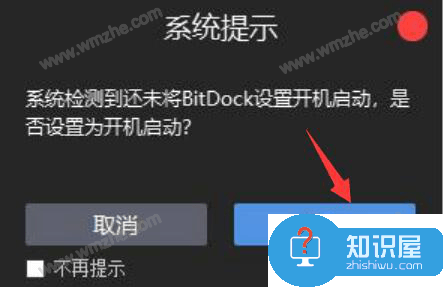
方法二
1、BitDock开机启动失败怎么办?用户还可以在BitDock的安装目录下,右键点击它的应用程序,创建快捷方式。
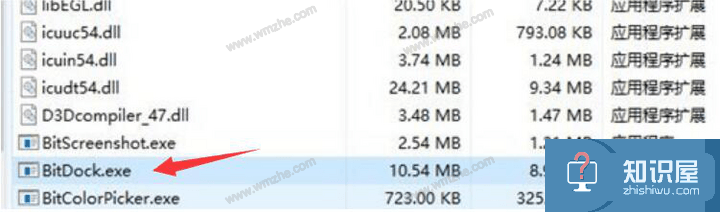
2、将该快捷方式剪切到C:\ProgramData\Microsoft\Windows\【开始】菜单\程序\启动的目录下。粘贴完成后,右键点击BitDock,以管理员身份运行。
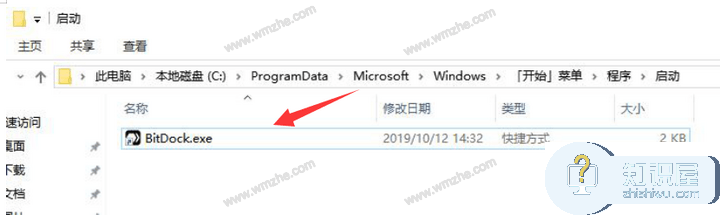
3、在BitDock的设置面板中,将BitDock设置为开机启动。这样一来,BitDock开机启动失败的问题便得到解决了。
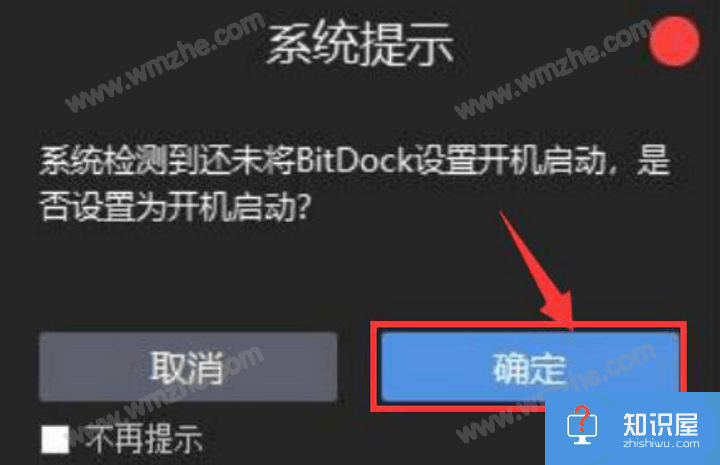
当BitDock开机启动失败的时候,用户也要看下电脑的杀毒软件或者防火墙是否阻止了它开机启动运行。或者,也可以尝试更改下BitDock的兼容性。
知识阅读
软件推荐
更多 >-
1
 一寸照片的尺寸是多少像素?一寸照片规格排版教程
一寸照片的尺寸是多少像素?一寸照片规格排版教程2016-05-30
-
2
新浪秒拍视频怎么下载?秒拍视频下载的方法教程
-
3
监控怎么安装?网络监控摄像头安装图文教程
-
4
电脑待机时间怎么设置 电脑没多久就进入待机状态
-
5
农行网银K宝密码忘了怎么办?农行网银K宝密码忘了的解决方法
-
6
手机淘宝怎么修改评价 手机淘宝修改评价方法
-
7
支付宝钱包、微信和手机QQ红包怎么用?为手机充话费、淘宝购物、买电影票
-
8
不认识的字怎么查,教你怎样查不认识的字
-
9
如何用QQ音乐下载歌到内存卡里面
-
10
2015年度哪款浏览器好用? 2015年上半年浏览器评测排行榜!